Du har muligvis en MP3-optagelse, der indeholder det sprog, du ønsker at lære. Nu er der et problem med optagelsen. Det er for hurtigt, og du kan ikke holde styr på det. Selvfølgelig vil du ikke gå glip af nogen del af videoen, medmindre du vil starte fra begyndelsen. Det er uden tvivl ret skræmmende at dissekere informationen med en hurtig lydoptagelse og helt starte fra begyndelsen.
I denne situation er justering af hastigheden på en optagelse eller en sang en stor hjælp eller praktisk. Det gælder især, når du kan reducere tempoet i MP3. Her er et anbefalet værktøj til at bremse MP3-filer og hjælpe dig med at lære et andet sprog med lethed. Derudover vil du lære, hvordan du komprimerer lyd for at spare plads på din enhed. Uden yderligere forklaring, læs indlægget igennem
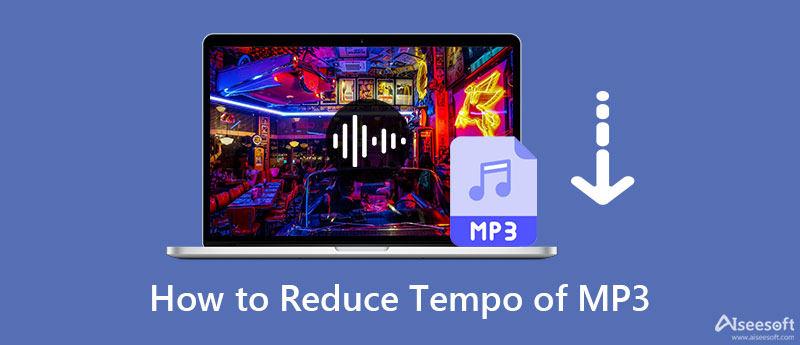
Tempo er hastigheden eller tempoet i musik eller lyd. Forestil dig, at du kører en bil med en gennemsnitshastighed, mens den ved siden af dig kører i højt tempo. Det er begrebet tempo. Det kan beskrives som, hvor langsomt eller hurtigt én lydsektion afspilles i musik. Der er en måde at måle tempoet i musikken på. Enheden til at måle tempo i BPM eller slag i minuttet. Som illustration er der 60 flueben på et minut, hvilket svarer til 60 slag i minuttet musikmæssigt. Jo højere antal slag i minuttet, jo hurtigere tempo.
Lad os nu lære, hvordan man reducerer tempoet på MP3 i Windows ved at følge gennemgangsvejledningerne nedenfor.
Windows-brugere kan bruge Windows Media Player til at sænke tempoet eller tempoet i en MP3-fil. Sådan gør du:
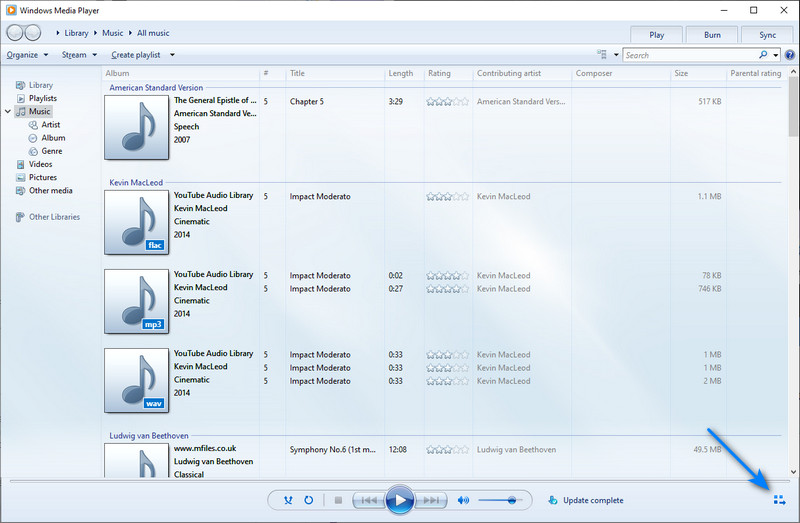
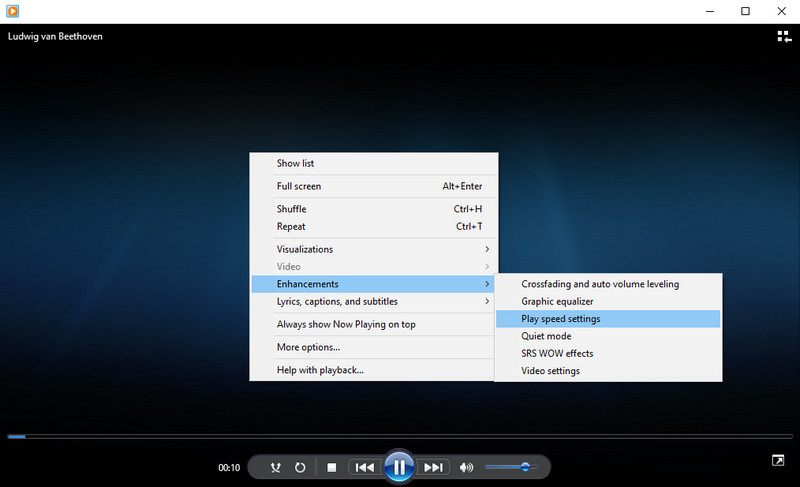
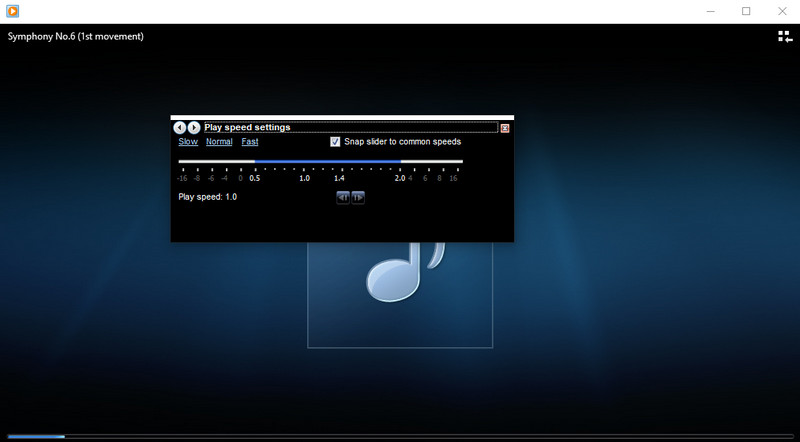
Hvad hvis Windows Media Player virker ikke?
Du kan bruge VLC Media Player, hvis du er en Mac-bruger. Kig i brugervejledningen nedenfor for at lære, hvordan du reducerer tempoet for MP3-filer på din Mac-computer.
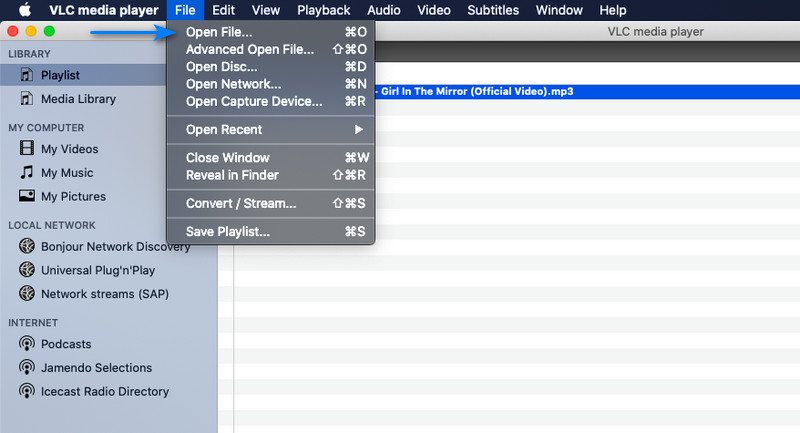
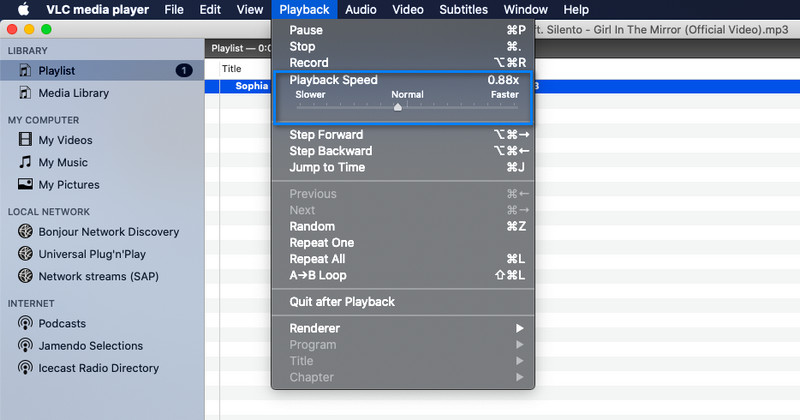
Hvis din enhed løber tør for plads, men alligevel vil du gemme flere MP3-filer, som du ønsker at bremse, er løsningen at komprimere dem. Et af de effektive og effektive værktøjer til denne form for behov er Video Converter Ultimate af Aiseesoft. Dette program kan krympe lyd fra 99 MB ned til 2 MB, mens kvaliteten bevares. Desuden kan du komprimere ved at justere bithastigheden og vælge formater.
Udover en lydkompressor er den vært for mere praktiske værktøjer, såsom en videotrimmer, fusion, medie-metadata-editor osv. Find ud af, hvordan du komprimerer en MP3-fil ved hjælp af dette program.
For at starte skal du klikke på en af de Gratis download knapperne nedenfor. Du kan vælge i henhold til din computers OS til Mac og Windows. Installer og start programmet med det samme på din enhed.
100 % sikker. Ingen annoncer.
100 % sikker. Ingen annoncer.
Når du har gjort dig bekendt med appens grænseflade, skal du få adgang til kompressoren til lydfiler. Vælg Værktøjskasse fra menuen over grænsefladen og vælg Lydkompressor fra listen over muligheder.

Klik på knappen Plus sign-knappen og gennemse den lydfil, du kan lide at komprimere, fra det vindue, der vises. Dobbeltklik på mållyden for at uploade.
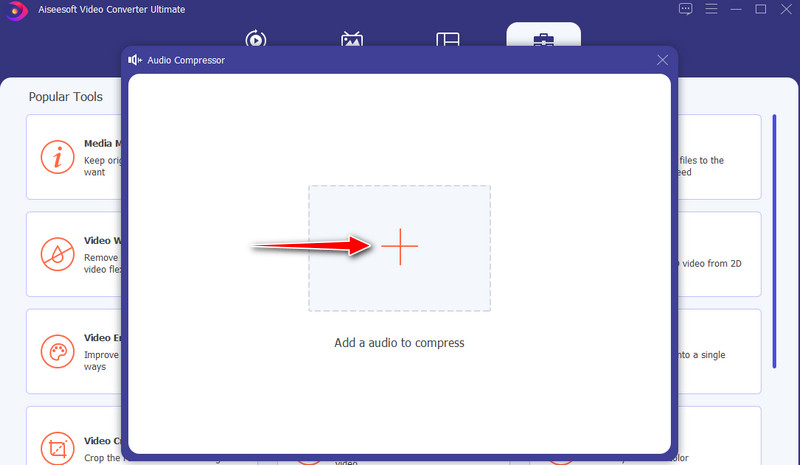
Derefter dukker vinduet med komprimeringsindstillinger op. Flyt komprimeringsskyderen, og reducer filstørrelsen ved at trække den til venstre. Du kan også indstille andre parametre som format, bitrate og sample rate. Når du er glad for resultaterne, skal du trykke på Komprimer knappen for at initialisere komprimeringsprocessen.
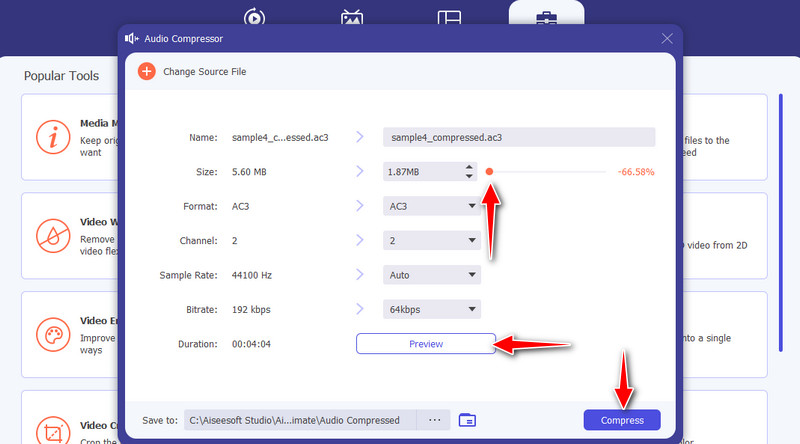
Hvordan kan jeg sænke lydhastigheden online?
Online programmer som Audio Trimmer kommer med en funktion, der hjælper dig med at fremskynde og sænke musikken. Du uploader bare en lydfil og justerer hastigheden ved hjælp af skyderen.
Hvordan ændres tempoet på MP3 i Audacity?
Ja. Som en af de bedste lydredigerere giver Audacity også mulighed for at reducere tempoet i MP3-filer. Importer MP3-filen og gå til Effekt-menuen. Herfra skal du vælge Skift tempo, så kan du justere hastigheden.
Hvordan kan jeg gøre lydfilen kortere?
Hvis du ønsker at gøre din lydfil kortere, kan du trimme eller klippe lydfilen. Til dette skal du bruge en professionel lydskærer ligesom Aiseesofts Video Converter Ultimate.
Konklusion
Lydarrangementer som at ændre tempoet er praktiske på mange måder. Det kan hjælpe med at lære et sprog fra en optagelse, især når højttaleren har en akavet accent. Når du vil udføre denne handling for dine MP3-filer, kan du se ovenfor reducere tempoet i MP3 filer fejlfrit. Derfor kan du nemt lære et sprog fra en optagelse ved at sænke lydhastigheden. Måske vil du også reducere mediestørrelsen på din lydfil. Derfor gav vi et praktisk og effektivt værktøj til at hjælpe dig med at komprimere lydfiler.

Video Converter Ultimate er fremragende videokonverter, editor og forstærker til at konvertere, forbedre og redigere videoer og musik i 1000 formater og mere.
100 % sikker. Ingen annoncer.
100 % sikker. Ingen annoncer.